Avez-vous déjà constaté que votre appareil utilisait de l'espace de stockage à cause d'iCloud Photos ? Ou avez-vous vu des photos qui ne vous appartiennent pas dans votre iCloud ? Si ces incidents vous arrivent, vous voudrez peut-être savoir comment désactiver iCloud Photos. Lisez la suite pour en savoir plus.
Vous pouvez être contrarié de constater que le stockage iCloud est à nouveau plein à cause de vos photos iCloud. Lorsque cela se produira, vous vous demanderez peut-êtrecomment désactiver iCloud Photosen 2023.
En désactivant iCloud Photos, vous pouvez économiser de l'espace de stockage et conserver vos photos privées uniquement sur votre appareil, en évitant qu'elles ne soient transférées sur le cloud. Ainsi, vos photos ne seront pas automatiquement synchronisées entre les appareils, ce qui vous permet de mieux contrôler le stockage et la confidentialité de vos appareils. Lisez cet article pour savoir comment désactiver iCloud Photos.

Préparation : Sauvegardez d'abord vos photos sur iCloud
Préparation : Sauvegardez d'abord vos photos sur iCloud
La désactivation d'iCloud Photos peut entraîner la perte de moments importants, il est donc essentiel de sauvegarder vos photos au préalable. Voici comment procéder :
Télécharger vers les appareils actuels
Vous pouvez choisir de télécharger vos photos iCloud sur votre appareil actuel. Pour vous assurer que vos photos restent en sécurité sur votre appareil, suivez les étapes suivantes :
- Étape 1: Ouvrez l'application "Réglages" de votre iPhone ou iPad. Recherchez votre nom et tapez dessus.
- Étape 2: Dans vos paramètres, trouvez l'option "iCloud" et appuyez dessus. Parmi les options proposées, sélectionnez "Photos".
- Étape 3: Activez l'interrupteur "iCloud Photos" (ou " Bibliothèque de photos iCloud "), puis choisissez l'option "Télécharger et conserver les originaux".

En suivant ces étapes, vous pourrez télécharger toutes vos photos iCloud sur votre iPhone ou iPad en une seule fois. Pour les utilisateurs de Mac, une autre méthode consiste à visiter icloud.com et à télécharger vos photos à partir de là.
Faire une copie sur d'autres appareils
Vous pouvez également envisager de dupliquer votre collection de photos sur d'autres appareils, comme un PC. Pour plus d'informations sur le téléchargement de photos iCloud sur votre PC, lisez cet article : Comment télécharger iCloud Photos sur PC : 4 méthodes.
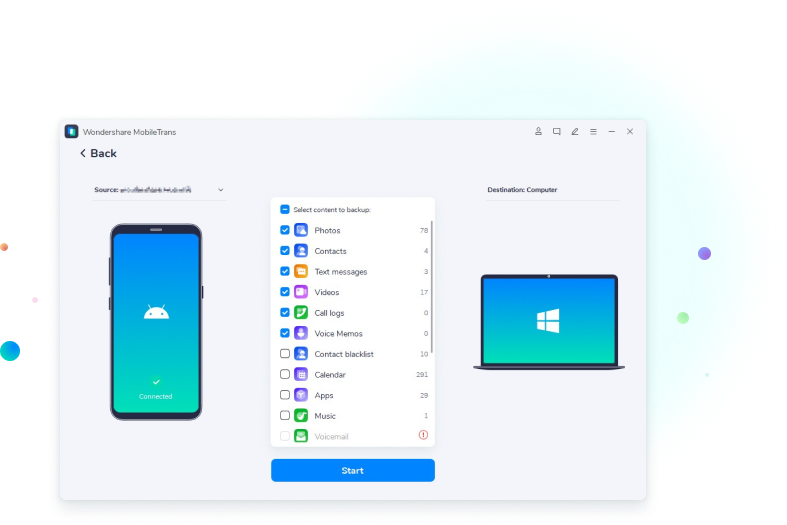
Pour une sauvegarde rapide, sécurisée et sélective des photos sur les appareils, MobileTrans est une excellente solution. Cet outil efficace vous permet de transférer et de sauvegarder des photos en toute transparence. Il garantit des transferts sûrs et rapides et vous permet de choisir des photos spécifiques pour la migration. MobileTrans est compatible avec plusieurs plateformes, ce qui permet de sauvegarder les photos sans problème.
Améliorez votre expérience - téléchargerMobileTrans pour sauvegarder vos souvenirs en toute simplicité.
ou Essayez gratuit notre application MobileTrans sur mobile >>>
Partie 1 : Désactiver iCloud Photos sur un seul appareil
Il se peut que l'espace de stockage de votre iPhone ou iPad soit saturé, ou que vous ne souhaitiez pas que certaines photos soient téléchargées sur iCloud et que vous deviez interrompre la synchronisation iCloud sur un appareil. Ce guide présente les étapes à suivre pour désactiver iCloud Photos sur un appareil, ce qui vous permet de gérer le stockage de l'iPhone, de l'iPad ou du Mac.
Sur iPhone ou iPad
La gestion de vos paramètres iCloud Photos peut faciliter la manipulation de vos photos sur les appareils Apple. Si vous souhaitez désactiver iCloud Photos sur un iPhone ou un iPad, procédez comme suit :
- Recherchez votre compte dans la rubrique Paramètres.
- Accédez à iCloud, puis à Photos sur votre iPhone ou iPad.
- Sous Synchroniser les photos avec iCloud, désélectionnez Synchroniser cet [appareil].

Gardez à l'esprit que cette action interrompt la synchronisation des nouvelles photos vers iCloud, mais que les photos déjà stockées resteront accessibles sur votre appareil. Pour y accéder, il vous suffit de naviguer dans le stockage local de votre appareil. Il est essentiel de se rappeler que la désactivation de Photos iCloud sur un appareil donné n'a d'incidence que sur cet appareil.
Sur Mac
Pour désactiver iCloud Photos sur votre Mac, procédez comme suit :
- Commencez par ouvrir l'application Photos.
- Sélectionnez "Photos" dans le menu supérieur.
- Choisissez "Paramètres" ou "Préférences".
Cliquez sur l'onglet "iCloud". Il suffit de désélectionner l'option "Photos iCloud".

Cette action empêchera votre Mac de synchroniser les photos avec iCloud. N'oubliez pas que les photos déjà stockées resteront sur votre appareil et que cette procédure est spécifique à votre Mac.
Sur PC
Pour désactiver iCloud Photos sur votre PC Windows, vous pouvez suivre les instructions ci-dessous :
- Téléchargez et ouvrez "iCloud pour Windows" et connectez-vous avec votre identifiant Apple.
- Une fois connecté, localisez la section "Photos" et cliquez sur "Options".
- Dans la fenêtre suivante, désélectionnez l'option "Photos".
- Appliquez les modifications en cliquant sur "Appliquer".

En suivant ces étapes, vous parviendrez à désactiver la synchronisation d'iCloud Photos sur votre PC Windows. Rappelez-vous que cette action n'a d'impact que sur votre PC et n'affecte pas les autres appareils.
Partie 2 : Désactiver iCloud Photos sur tous les appareils
La désactivation d'iCloud Photos sur tous les appareils est essentielle pour gérer votre stockage de photos. Savoir comment désactiver iCloud Photos sur tous vos appareils est une compétence cruciale. Lorsque vous décidez de désactiver Photos iCloud sur tous vos appareils, il est important de savoir que vos photos et vidéos seront supprimées d'iCloud après environ 30 jours d'arrêt du service.
Alors comment désactiver iCloud photos sans tout supprimer? Des appareils iOS tels que les iPhones et les iPads aux ordinateurs Mac et même Windows, nous vous proposons des instructions claires pour désactiver iCloud Photos.
Sur iPhone ou iPad
Sur un appareil iOS fonctionnant sous iOS 16 ou une version ultérieure, vous pouvez désactiver iCloud Photos en procédant comme suit :
- Trouvez votre nom sous Paramètres.
- Aller sur iCloud, et ensuite Gérer le stockage du compte.
- Appuyez sur Photossur votre iPhone ou iPad.
- Choisissez Désactiver et supprimer d'iCloud.
Si vous utilisez un iPhone ou un iPad équipé d'iOS 15 ou d'une version antérieure, les étapes sont similaires. Vous pouvez aller sur iCloud sous votre compte dans les Réglages et ensuite Gérer le stockage. Ensuite, cliquez sur Désactiver et supprimer d'iCloud.

Sur Mac
Pour désactiver iCloud Photos sur votre Mac, suivez les instructions ci-dessous :
- Cliquez sur le menu Appledans le coin supérieur gauche.
- Naviguer vers System Preferences, et cliquez ensuite sur Apple ID.
- Sélectionner iCloud dans la barre latérale, et cliquez sur Gérer.
- Allez dans Photos, et choisissez Désactiver et supprimer d'iCloud.

Cette action désactive iCloud Photos et invite à supprimer les photos d'iCloud. Si vous décidez d'annuler cette action, il vous suffit de suivre les mêmes étapes et de sélectionner "Annuler la suppression" dans l'application. Ces instructions vous permettent de contrôler les paramètres de Photos iCloud sur votre iPhone ou iPad.
FAQs
Comment libérer du stockage iCloud sans désactiver iCloud Photos ?
Pour augmenter l'espace de stockage iCloud tout en gardant Photos iCloud actif, supprimez les photos, vidéos et sauvegardes inutiles d'iCloud ou transférez-les sur d'autres appareils. La gestion des données des applications et l'utilisation de services cloud alternatifs pour les fichiers non essentiels peuvent également libérer de l'espace.
Dois-je désactiver iCloud Photos si le stockage de mon appareil est plein ?
Si le stockage de votre appareil est plein, vous n'avez pas besoin de désactiver iCloud Photos immédiatement. Vous pouvez essayer de supprimer les applications ou les données dont vous n'avez pas besoin ou d'utiliser "Optimiser le stockage de l'iPhone" pour gagner de l'espace. Le nettoyage des caches d'applications peut également s'avérer utile. En dernier lieu, vous pouvez envisager de désactiver iCloud Photos, mais n'oubliez pas que cela risque d'affecter vos photos sur différents appareils.
Conclusion
Désactiver iCloud Photosest un processus simple. Cependant, il est important d'être conscient des conséquences d'une telle démarche, comme la perte d'accès à vos photos et vidéos si vous ne les téléchargez pas d'abord. Vous pouvez d'abord sauvegarder les photos pour éviter les résultats indésirables. Si vous êtes sûr de vouloir désactiver iCloud Photos, ce guide contient tout ce dont vous avez besoin.




